Как передать сигнал wifi на большое расстояние
Обновлено: 04.07.2024
Под усилением сигнала Wi-Fi понимают расширение радиуса действия беспроводной сети. Сделать так, чтобы скорость интернета стала выше, чем предлагает провайдер, не выйдет, а вот повысить качество приема в удаленной комнате или на втором этапе дома — реальная задача. В этом поможет репитер (он же усилитель, повторитель) или же второй роутер, поддерживающий работу в таком режиме. Помимо приобретения специального оборудования радиус действия беспроводной сети можно увеличить с помощью настроек и других хитростей, о чем мы вам и расскажем.

Первым делом разберем, что определяет дальность сигнала беспроводной сети. Это возможности самого роутера (число антенн и их мощность, поддерживаемые частоты и стандарты) и наличие помех. Последние зависят от:
- количества и толщины стен в доме, других преград для сигнала (зеркал, металла);
- общего количества сетей и различной техники, использующей тот же или близкий частотный диапазон (СВЧ-печи, радионяни и т.д.);
- расположения роутера.
Не повлиять без капитального ремонта только на стены, а с остальными помехами можно «бороться» различными способами.
 |
| Радиочастотные помехи для Wi-Fi сигнала |
Работаем с настройками
Прежде чем покупать WiFi-репитер, можно перенастроить имеющийся роутер, чтобы он передавал сигнал лучше:
1. Смена канала. Если смартфон и планшет «видит» много беспроводных сетей помимо вашей, то все они могут загружать рабочий канал роутера и уменьшать радиус действия Wi-Fi. Снизить количество помех способна несложная настройка. Либо методом перебора опробуйте различные статичные каналы, либо же установите дополнительное ПО, к примеру, программу inSSIDer или WiFiInfoView, чтобы выявить свободный канал и задать именно его.
2. Перевод сети на стандарт 802.11n. По умолчанию роутер функционирует в смешанном режиме b/g/n. Когда у вашего WiFi-оборудования больше одной антенны, то принудительный перевод на стандарт 802.11n способен не только поднять скорость, но и расширить зону покрытия. У метода есть и обратная сторона медали: старые устройства, не поддерживающие этот режим, не «увидят» сеть. А если у вас только самые современные гаджеты, то можно попробовать принудительно перевести роутер и на более продвинутые стандарты (802.11ac/ad).
Выбор канала и стандарта, например, в точках доступа Asus выполняется на вкладке «Беспроводная сеть — Общие»:
 |
| Настройка канала и стардарта беспроводной сети в роутерах Asus |
3. Перевод на частоту 5 GHz. Если ваше сетевое оборудование поддерживает два частотных диапазона, то для увеличения радиуса действия сети переведите его на тот, который пока более свободен — 5 GHz, отключив 2,4 GHz. Опять же, как и с предыдущим пунктом, ваши ноутбуки, смартфоны и другие устройства, должны поддерживать работу в сетях с данной частотой.

В прошлой статье мы рассмотрели варианты увеличения зоны покрытия WiFi для роутеров с внешними штыревыми антеннами. Но рассмотрим ситуацию «с другой стороны», в которой встроенный сетевой адаптер ноутбука или ПК плохо видит сеть, в результате чего сигнал WiFi принимается с низким уровнем, а в некоторых случаях, нужная WiFi сеть не видна вовсе. Конечно следует понимать, что встроенный WiFi адаптер не имеет направленной антенны и задачи у него совсем иные, нежели «дальний прием».
Перечислим несколько ситуаций, когда можно столкнуться с подобной проблемой.
— На турбазе, в хостеле, санатории где WiFi есть на ресепшене, а в вашем номере в лучшем случае вылавливается 1-2 деления сети;
— На лавочке на улице, где через дорогу есть кафе с бесплатным WiFi, до которого вроде и рукой подать, но уровня не хватает;
— Живете с родственниками или друзьями в соседних домах, у вас есть WiFi, а у них по какой-то причине нет и было бы здорово его передать им без проводов.
И множество подобных ситуаций, в которых мы оказываемся регулярно.
Итак, какие варианты решения этой задачи? Первым приходит в голову вариант использования внешней антенны для увеличения дальности действия адаптера, но к сожалению, адаптер встроенный и внешнего антенного входа для подключения антенн у него нет.
Можно использовать USB WiFi адаптер с наружной штыревой антенной для лучшего эффекта (рисунок 1). Однако, это не даст ощутимого увеличения радиуса действия. Дело в том, что такая штыревая антенна будет ненаправленной, а коэффициент усиления при её габаритах будет невысоким, в результате чего увеличить зону действия адаптера в разы не получится.

Рисунок 1. USB WiFi адаптер с наружной штыревой антенной
Можно использовать USB WiFi адаптер с антенным разъемом и подключить к нему направленную антенну, однако данная конструкция будет достаточно громоздкой и сложной. Все же это не массовый вариант, ведь не каждый захочет городить такую конструкцию. Да и не дешево это выйдет.
В конце концов, можно использовать обычный WiFi роутер и подключить его по витой паре к ноутбуку, однако, опять же, это не очень удобный и не самый дешевый способ на наш взгляд. Это решение имеет право на жизнь, но о мобильности и компактности подобной системы можно забыть.
Итак, в нашем распоряжении лишь ноутбук или ПК со встроенным WiFi адаптером, имеющим малый радиус действия. Задача: принять сигнал удаленной WiFi сети с хорошим уровнем. Проанализировав ситуацию, мы придумали решение «WiFi Agent» и хотим рассказать вам о нем.

Рисунок 2. Рендер устройства WiFi Agent
Это устройство — мобильный USB WiFi адаптер с мощной направленной антенной, которая позволяет видеть удаленные беспроводные сети с хорошим уровнем сигнала и подключаться к ним на большом расстоянии.
За основу была взята патч-антенна с коэффициентом усиления до 15 дБи, имеющая ярко выраженную диаграмму направленности в диапазоне частот 2.4-2.5 ГГц. В корпусе из радиопрозрачного пластика расположена антенна и плата WiFi адаптера на базе чипсета RTL8188, соединенные между собой коаксиальным кабелем длиной около 10 см, что сводит потери ВЧ сигнала в такой линии передачи к минимуму.
Для подключения антенны к компьютеру, на торцевой части корпуса выведен USB type B разъем, через который устройство подсоединяется к ноутбуку или ПК посредством идущего в комплекте USB (type A-type B) кабеля. Пользователь может использовать свой кабель произвольной длины, но в этом случае следует помнить, что слишком длинный кабель будет иметь высокие омические потери по шинам питания, и это может привести к тому, что устройство не будет определяться компьютером, или периодически «отваливаться».
Чтобы не быть голословными в оценках дальности работы нашего устройства, ниже приведем результаты испытаний в различных реальных условиях.
В первом эксперименте перед инженерами стояла задача проверить возможности «WiFi Agent» в условиях плотной городской застройки. Мы знаем, что для радиоволн на частотах 2.4ГГц помехами могут служить стены зданий и даже деревья. Для удобства мы решили удалять не приемник (нашу антенну), а передатчик сигнала: WiFi-роутер. Приемник расположен стационарно у окна офиса на 2-м этаже производственного здания и направлен на дорогу, по которой будет удаляться от приемника наш инженер с передатчиком.
В качестве передатчика WiFi сигнала использовался портативный роутер с автономным питанием (рисунок 3). Роутер подключен к 4G сети и раздает WiFi сеть — MF90PLUS_A5B14F.

Рисунок 3. Портативный роутер с автономным питанием

Рисунок 4. USB WiFi адаптер с ненаправленной антенной
Тестируем «WiFi Agent» в промзоне
Итак, измерения проводились в городских условиях, в промзоне — достаточно плотная застройка 2-3 этажными корпусами производственных зданий, приемник располагался на высоте 2 этажа производственного здания, что также усложняло прием сигнала. Измерения проходили на расстоянии в 163 метра между приемником (WiFi адаптером) и передатчиком (роутером).
Для начала в качестве приемника используем обычный USB WiFi адаптер (см. рисунок 4), на базе чипсета RTL8192 со встроенной ненаправленной антенной. Подключим его к ноутбуку и запустим утилиту InSSider Home (или любую другую, удобную вам) для мониторинга уровня WiFi сети (см. рисунок 6).
На рисунке 5 показан профиль местности, где проводились испытания.

Рисунок 5. Профиль местности, где проводился первый эксперимент

Рисунок 6. WiFi сети, видимые через обычный USB WiFi адаптер на базе RTL8192
Как видим, уровень сети очень слаб (-87dBm), мы едва смогли подключиться. К сожалению, время ожидания ответа страницы сайта измерителя скорости истекло и данные даже не были загружены.
Возьмём в качестве приемника USB WiFi антенну направленного действия «WiFi Agent». (см. рис. 7-8), подключаем ее к тому же USB порту ноутбука вместо обычного USB WiFi адаптера.

Рисунок 7. Антенна направленного действия «WiFi Agent».

Рисунок 8. WiFi сети, видимые через WiFi Agent
Уровень сигнала сети вырос на 15 dB до −72 dBm. Также, удалось найти еще 2 новых сети.
Проведем замер скорости (см. рисунок 9).
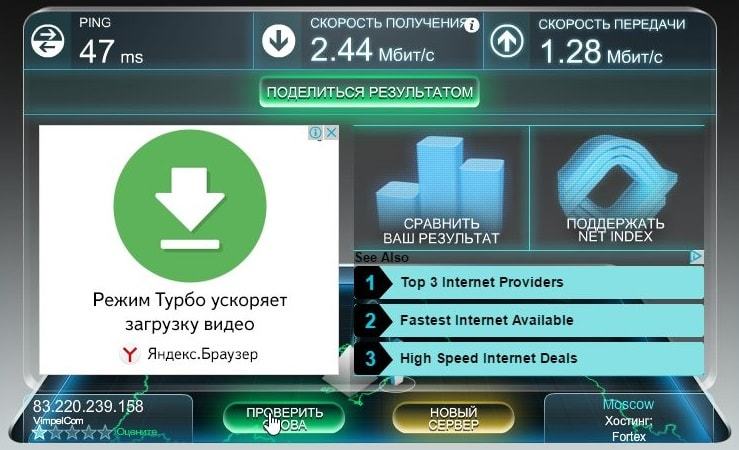
Рисунок 9. Измерение скорости соединения во время использования WiFi Agent
При дальнейшем удалении передатчика прямая видимость теряется из-за деревьев и зданий, находящихся на радиотрассе, поэтому эксперимент был завершен.
Результаты первого эксперимента
В результате первого эксперимента, в условиях сложного приема СВЧ сигнала, был достигнут стабильный прием WiFi сети (уровень −72 dBm) на расстоянии 163 метра по прямой. Может показаться, что это сравнительное малое расстояние, но надо понимать, что в качестве источника сигнала (передатчика) использовался портативный автономный роутер с встроенной антенной, который по уровню усиления антенны и излучаемой мощности уступает обычным комнатным роутерам с выносной штыревой антенной.
Дальность приема «Wi-Fi Agent» будет зависеть не только от нашей антенны (приемника), но и от передатчика (роутера), к которому вы хотите подключиться. Мы заявляем об этом с уверенностью, поскольку нами было проведено множество тестов устройства с разными передатчиками.
Тестируем «WiFi Agent» в жилом доме
Во втором эксперименте была поставлена цель оценить возможности антенны на большом удалении от передатчика при прямой видимости в открытом пространстве, причем между приемником и передатчиком на радиотрассе не должно быть каких-либо серьезных препятствий для прохождения СВЧ сигнала. Для соблюдения всех этих условий измерения проводились на 7 этаже девятиэтажного жилого дома. В качестве приемников использовался USB WiFi адаптер на базе чипсета RTL 8188 с ненаправленной антенной и наше устройство.
Как и в первом эксперименте, сначала проведем измерения с обычным USB WiFi адаптером. Подключаем адаптер к ноутбуку, запускаем утилиту для мониторинга WiFi сетей. На рисунке 10 показан список сетей, которые видит адаптер. В их числе есть сеть с адресом дома «Antonova d_.kv._» с низким уровнем сигнала −88 dBm, за ней и будем следить. Обратите внимание на уровень сигнала остальных сетей, представленный на этом же рисунке на диаграмме ниже, он достаточно невысокий.
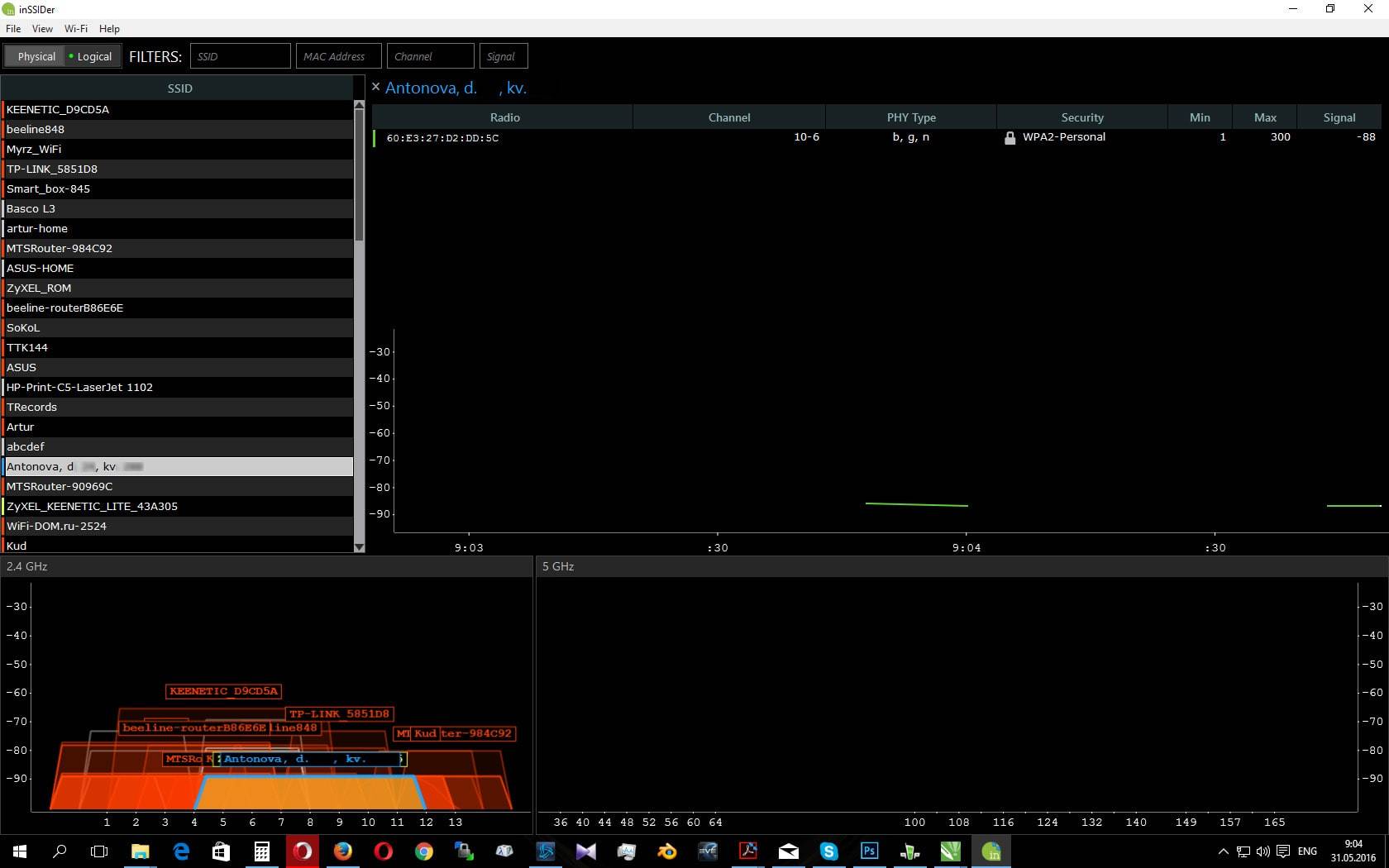
Рисунок 10. Список сетей, видимых через обычный USB WiFi адаптер на базе RTL 8188
Подключим наше изделие и снимем показания (рисунок 11). Уровень измеряемой сети поднялся до −79 dBm, и в целом уровень сигнала прочих сетей также вырос. Оценим расстояние до передатчика.
Для этого построим профиль трассы, учитывая, что знаем дом, в котором расположен источник исследуемой нами сети (рисунок 12). В результате измерений мы получили дальность приема 1.02 км, при этом разница в усилении сигнала относительно WiFi адаптера с ненаправленной антенной составила 9 dB в пользу нашей антенны.
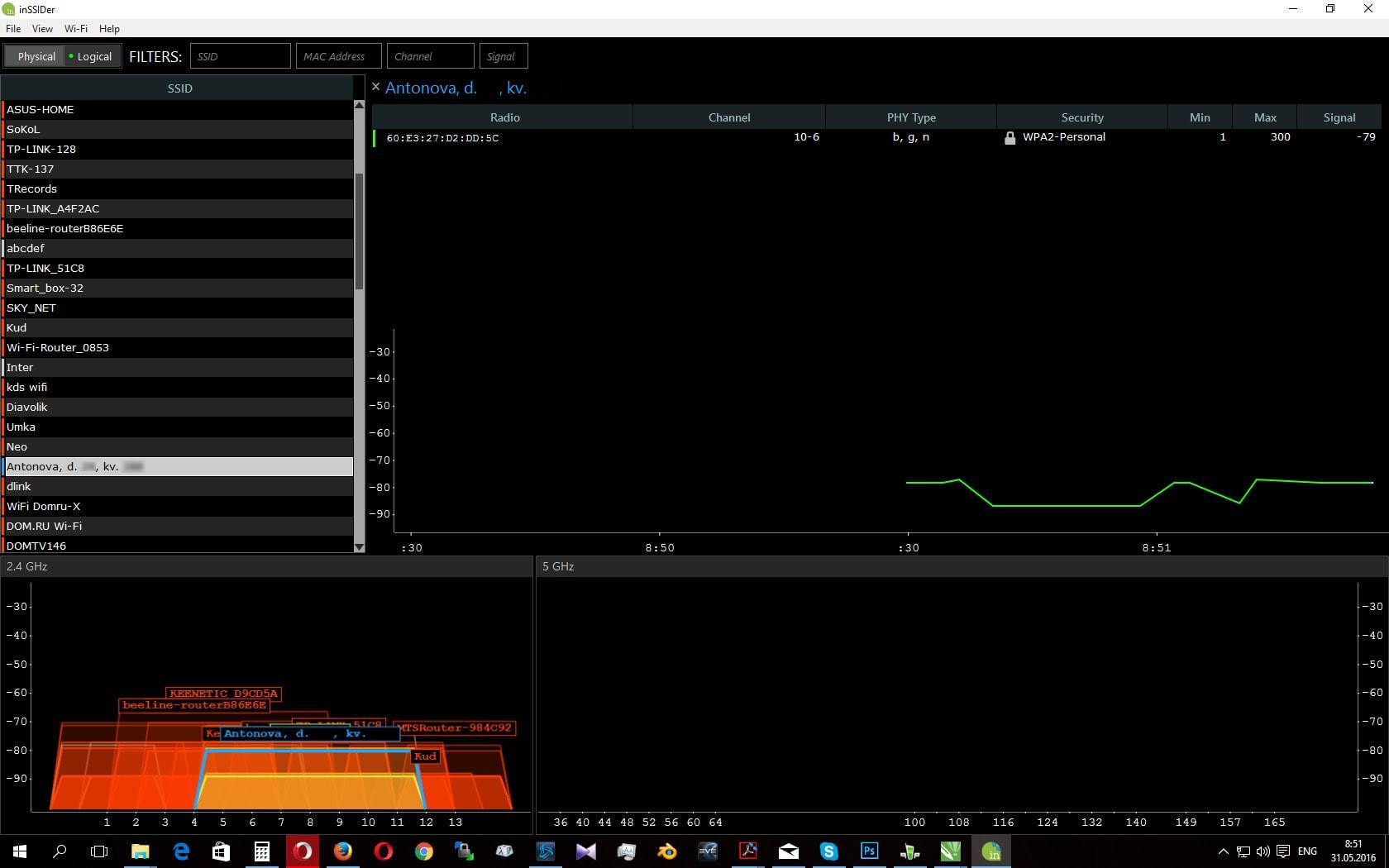
Рисунок 11. Список сетей, видимых через WiFi Agent

Рисунок 12. Профиль местности второго эксперимента
Заключение
Стоит упомянуть о программах, которые могут помочь вам при работе с каким-либо WiFi адаптером для мониторинга уровня WiFi сетей*
Обратите внимание, что некоторый софт может быть представлен в виде демоверсий и иметь условно-бесплатное распространение.
Напоследок сделаем отступление. Один из наших покупателей, ознакомившись с нашим устройством был сильно удивлен его возможным применением и написал нам — вы сделали оборудование для воровства WiFi!
Конечно, злоумышленник может использовать «WiFi Agent» для противоправных целей. Но, с таким же успехом можно обвинить продавцов топоров в том, что новый «Раскольников» купит топор и нападет на старуху-процентщицу. А уж продавцы посуды — это вообще пособники преступников. Тут и ножи, и скалки, и страшное орудие — чугунная сковорода.
В свете последних принимаемых законов, необходимо отметить, что наше устройство не содержит в себе каких-либо криптографических шифровальных средств и не является WiFi роутером. USB WiFi адаптер с направленной антенной «WiFi Agent» не использует какие-либо средства для взлома чужих сетей и не делает процесс «воровства» ни на йоту проще, нежели штатный WiFi адаптер ноутбука.
Мы считаем, что вопрос использования каких-либо устройств в рамках закона это прямая обязанность потребителя. Поэтому, конечно же, совершая любое действие, всегда необходимо помнить о правовой стороне вопроса.
Мы рекомендуем использовать «WiFi Agent» в ситуациях, когда штатный WiFi адаптер вашего ноутбука или ПК принимает сигнал WiFi сети с низким уровнем, а также в случаях, когда вам необходимо пользоваться своей WiFi сетью, находясь на большом удалении от роутера.
Передача wifi на большие расстояния: топология беспроводной сети и основные моменты
Существует два основных типа топологии беспроводной сети:
- Точка – точка (PtP)
- Точка – многоточка (PtMP)

- На рисунке зеленым цветом изображен тип соединения точка-точка (PtP).
- Голубым цветом обозначены соединения типа точка-многоточка (PtMP).
Мы более подробно разберем настройку PtP варианта и оборудования, которое используется в таком случае.
Рассмотрим два варианта настройки беспроводного соединения на большом расстоянии.
Зачем делить, а не объединить в общую тему? Все просто – тип, стоимость и интерфейсы оборудования отличаются существенно. Если расстояние, на которое вам нужно передать трафик до 1 км – нет смысла брать оборудование на 10 км и переплачивать за него.
Как поймать wifi на большом расстоянии: рекомендации перед началом работ
Перед настройкой Wi-Fi моста хочется обратить внимание на то, что между точкой «А» (где находится антенна передатчик) и точкой «Б» (где находится антенна приемник) обязательно должна быть прямая видимость! Кроме того, должны соблюдаться некие требования для зоны Френеля. Что такое зона Френеля?

Радиус зоны Френеля (параметр R на картинке) зависит от расстояния между антеннами (параметр S+D на картинке) и радиочастоты на которой они работают (в основном используется оборудование 2,4 ГГц и 5 ГГц диапазонов). Чем больше расстояние, тем больше радиус. Рассчитывается зона Френеля по формуле:

- R – Радиус зоны Френеля, м
- S и D – Расстояние от антенн до наивысшей точки, препятствия, км
- f – Частота, ГГц
Много текста? Переходим к практике.
Как передать wifi на расстоянии 1 км?
Для постройки моста нам понадобятся две самые простые беспроводные точки доступа. Хорошим вариантом будет TP-Link TL-WA5110G. Чем она так примечательна? Мощность передатчика у данной модели точки доступа (далее ТД) составляет 26 dBm, которая в разы превышает мощность любой другой ТД для домашнего использования. Оборудование снято с производства, но, если удастся найти рабочий б/у экземпляр – смело покупайте.
Читайте еще: Как прочитать переписку в чужом WhatsApp, чтобы его владелец не узналДля радиомоста нам понадобятся 2 ТД. Одну настраиваем как обычную точку доступа, а другую как клиент.
Пример настроек ТД передатчика

- SSID. Название сети устанавливаем по желанию, можно не менять стандартное
- Region. Регион особой роли не играет
- Channel. Канал желательно выбирать от 6 и выше, так на «высоких» каналах d 2,4 ГГц эфир менее зашумлен
- Power. Мощность передатчика для начала устанавливаем на максимум, т. е. 26 dBm и ставим галочку Enable High Power Mode.
- Mode. Режим устанавливаем 54Mbps (802.11g), так как другой в списке имеет меньшую пропускную способность.

Пример настроек ТД приемника

Переводим ТД в режим клиента.
SSID прописываем то же что и на первом устройстве (можно так же нажать на кнопку Survey внизу страницы, там увидим список доступных для подключения устройств и нажимаем Connect).

Не забываем установить разные IP адреса на обеих ТД (Раздел Network)!
С штатными антеннами устройства уверенно соединяются на расстоянии 1 км по прямой видимости.
Если заменить штатную круговую антенну на направленную (см. рисунок ниже) – можно существенно увеличить дальность связи.
Но в этом случае придется применить переходник (пигтейл) c разъема N-type на RP-SMA, который установлен в ТД.

В такой комплектации с обеих сторон, точки покажут стабильную работу на расстоянии 7 км.
Минус этого варианта только один – в случае, если эфир сильно зашумлен, то антенна будет улавливать и усиливать все помехи в округе, что негативно скажется на качестве канала, возможны потери пакетов, а то и вовсе обрывы связи, но можно поэкспериментировать с другими антеннами, у которых диаграмма направленности имеет более узкий луч и меньше «боковых лепестков».
Возможно так же использование конструкции на открытом воздухе, но нужно саму ТД поместить в герметический бокс. Пигтейл можно вывести через кабельный ввод, уплотнив отверстие сырой резиной или морозостойким силиконом.

Итог по комплекту «Вариант 1»
Из минусов – сложность монтажа и компоновки неподготовленному пользователю. Несколько разъёмных соединений, качество которых может существенно повлиять на уровень сигнала.
Как передать WiFi на 5 км. и более?
Вариант 2. Переходим к «тяжелой артиллерии»
Если вам нужен варианте посерьезней – следующая часть статьи именно для вас.
Компания Ubiquiti широко известна своей продукцией для постройки беспроводных соединений. Так же бренд выпускает оборудования для «умных» домов, камеры видеонаблюдения и многое другое, но первым что приходит на ум, когда слышишь Ubiquiti – это несомненно Wi-Fi оборудование.
Читайте еще: Роутеры xiaomi: обзор моделей, их особенности и характеристикиНе будем рассказывать о всей линейке оборудования, а выберем лишь то что нам нужно.
Краткое описание оборудования
Строить мост будем на оборудовании NanoBrige M5 или NanoBeam M5.
- NanoBrige M5 снят с производства, но его все еще можно найти у некоторых дилеров, а б/у варианта вообще полным полно.
- NanoBeam M5 – это новая разработка, она схожа с предыдущей моделью, но в ней уже совсем другая начинка. Более быстрый процессор Atheros MIPS 74KC, больше оперативной памяти, теперь на борту уже 64 МБ ОЗУ. Коэффициент усиления внешней антенны увеличился. Форма излучателя изменилась. Так же в лучшую сторону изменилась сама конструкция. Монтаж производится еще проще и быстрее.
Оба девайса позиционируются дистрибьюторами как оборудование для расстояний на 5 км, но на практике запускались линки на 20 км и более с очень хорошими показателями стабильности и пропускной способностью на таком расстоянии свыше 120 Мбит/с по Wi-Fi.
Ниже представлены сами антенны для передачи wifi на большие расстояния.


Перейдем к настройке
Настроив сетевой интерфейс вашего ПК, ноутбука под сеть 192.168.1.0/24 и подключив оборудование по следующей схеме – можем приступать к настройке.

Если у вас оборудование новое, так сказать, «с коробки», то после ввода в адресной строке браузера 192.168.1.20 и нажав переход – мы должны попасть на страницу авторизации, она выглядит следующим образом:

Стандартный логин/пароль для входа ubnt/ubnt
Если по каким-то причинам вы не попадаете на страницу авторизации или стандартные логин/пароль не подходят – скорей всего у вас оборудование, которое было ранее кем-то настроено.

Его можно сбросить к заводским настройкам, нажав на кнопку Reset, которая находится на излучателе, возле разъема RJ-45

После сброса, если страница авторизации загрузилась, вводим логин/пароль ubnt/ubnt и попадаем на вкладку MAIN веб-интерфейса устройства.

Здесь отображается вся основная информация о состоянии устройства.
Все нужные нам настройки находится на вкладках WIRELESS и NETWORK.
Настройка антенны в режим AP
На картинке отмечены важные пункты, которые необходимо настроить.
Коротко описание выделенных пунктов:
- Wireless Mode – Режим работы. Выбираем в каком режиме работает устройство
- Access Point – точка доступа (раздающая Wi-Fi)
- Station – устройство, которое будет подключаться к Access Point
- SSID – Название беспроводной сети. Будет отображаться при поиске сети
- Channel Width – Ширина канала. Чем больше значение – тем больше пропускная способность, но тем ниже стабильность канала. Если расстояние небольшое и зона Френеля чистая – смело ставим 40 MHz
- Frequency, MHz – Рабочая частота. Выбираем внимательно, так как при выборе частоты, которая занята другим устройством, находящимся в поле радио видимости – будем наблюдать ухудшение качества сигнала.
- Output Power – Исходящая мощность. При расстоянии между AP и Client 10 км или менее – рекомендуется понизить мощность передатчика до 19 – 20 dBm
- Security – Безопасность. Точно так же как и в настройках роутера – парольная защита беспроводного соединения. Может незначительно влиять на производительность сети, но рекомендуется включать, желательно WPA2-AES режим.
После изменения всех нужных параметров жмем кнопку Change внизу страницы, а после, в появившейся вверху строке, кнопку Apply. Только в таком случае настройки будут изменены!
Настройка антенны в режим Client

Здесь практически все то же самое, только отличается режим работы.
Важный момент! Если в поле Frequency Scan List, MHz поставить галочку и прописать частоту, настроенную на Access Point, соединение будет происходить намного быстрее, так как клиент не будет перебирать все каналы диапазона, а будет сканировать только указанную в скан листе частоту.
Как поймать wifi на большом расстоянии: настройка сети
Переходим на вкладку NETWORK. Тут все предельно понятно.

На что следует обратить внимание на этой вкладке – это пункт Network Mode. Если из выпадающего списка выбрать режим Router – появится возможность поднять DHCP сервер как на беспроводном, так и на проводном интерфейсе. Можно настроить PPPoE соединение, пробросить порты, включить/отключить NAT – то есть стандартный функционал роутера.
Ура! Беспроводный мост настроен
Остается смонтировать антенны на свои места. Излучатели антенн должны смотреть четко друг в друга. Далее дожидаться, пока на вкладке MAIN появится шкала уровня сигнала. Смотрите пункты AirMax Quality и AirMax Capacity чем их значение больше – тем лучше.
Показательными являются параметры Noise Floor и Transmit CCQ.
Noise Floor – Показывает на сколько зашумлен эфир. Чем больше числовое значение с знаком минус – тем меньше помех собирает антенна.
Transmit CCQ – Качество передачи. Значение должно стремиться к 100%. Чем больше – тем лучше.
После юстировки антенн, когда мы добились наилучших показателей, можно пользоваться сетью.
Различные вспомогательные утилиты можно найти в правом верхнем углу интерфейса – это выпадающее меню с названием Tools.
С помощью находящейся там утилиты Speed Test можно протестировать скорость беспроводной линии

Итог по комплекту «Вариант 2»

Среди провайдеров Украины неизменным спросом пользуется беспроводное оборудование Ubiquiti и MikroTik - благодаря оптимальному соотношению цены, качества и производительности. Есть лишь одна небольшая сложность: ассортимент продукции у обоих производителей довольно обширен, и не всегда просто разобраться, какие точки доступа и антенны лучше всего купить. Наши менеджеры постоянно получают запросы вида:
- Подберите мне WiFi антенны на 2 км для базовой станции.
- На каком оборудовании можно построить WiFi мост на 15 км?
- Какие WiFi антенны вы порекомендуете для моста на 5 км с хорошей пропускной способностью?
Мы несколько лет назад уже публиковали статью с рекомендациями Ubiquiti по подбору оборудования для линков различной дальности. Но за это время вышел новый стандарт WiFi 802.11ac , появилось много новых моделей с его поддержкой и без, поэтому возникла необходимость в новой подборке.
MikroTik также недавно опубликовал информацию о дальности своих самых популярных точек доступа, прочесть об этом можно в этой статье.
Сразу оговоримся: в дальнейшем речь пойдет о выборе именно точек доступа, то есть устройств, совмещающих в себе антенну и радиомодуль, или же комплектов из точки доступа и присоединяемой к ней внешней антенны. Однако многие называют точки доступа "антеннами WiFi", что не совсем верно, но довольно распространено, так что мы будем употреблять и такое обозначение тоже.
Приведенные решения спроектированы для базовых условий. Реальные результаты будут зависеть от окружающей среды, помех, трассы, пределов ЭИИМ и других факторов.
Ubiquiti - WiFi антенны на 2, 5, 15 км для мостов
Линк PtP (Point-to-Point, "точка-точка"), или мост, соединяет друг с другом два устройства, расположенные в разных местах. Как правило, мост строится на расстоянии от 150-200 метров до нескольких десятков километров.

WiFi антенны для мостов до 5 км
NanoBeam 5AC-16/19 . Рекомендовано Ubiquiti для небольших расстояний. Превосходная производительность этих WiFi антенн обеспечивается благодаря airMax AC технологии, точки дают до 450 Мбит/сек пропускной способности.
Nanostation Loco M . Также подходит для коротких дистанций (из нашего опыта - до 3 км). PtP-решение минимальной стоимости, но поддерживаемый стандарт - только 802.11n, соответственно, пропускная ниже.
Nanostation M. Очень популярные WiFi антенны (точки доступа) для коротких расстояний, часто используются для видеонаблюдения благодаря наличию дополнительного порта Ethernet. Но все тот же стандарт 802.11n.
WiFi антенны для мостов 5-15 км
- LiteBeam5AC-23: Рекомендованное Ubiquiti клиентское оборудование, которое подходит также и для мостов. Превосходная производительность благодаря airMax AC стандарту, пропускная способность до 450 Мбит/сек.
- PowerBeam5AC. Эти WiFi антенны советуются производителем в качестве клиентского оборудования для линков на большие расстояния, или для мостов на средние расстояния (5, 10, 15 км). Превосходная производительность благодаря airMax AC стандарту, пропускная способность до 450 Мбит/сек.
- PowerBeam5ACISO. Практически полностью повторяет PowerBeam 5AC, но благодаря изолятору дает хорошие результаты в зашумленной среде.
- LiteBeam M. Эта WiFi антенна идеально подойдет для тех случаев, когда нет необходимости в высокой пропускной способности, где сама возможность подключения, ветровая нагрузка, низкая цена важнее производительности. Устройство не поддерживает MIMO, имеет одну поляризацию, стандарт 802.11n, поэтому канальная скорость - всего 150 Мбит/сек, реальная пропускная, соответственно, меньше.
- PowerBeam M: Оптимальное соотношение цены и производительности для линков на средние дистанции, стандарт 802.11n.
WiFi антенны для мостов свыше 15 км
airFiber 5X + AF-5G (направленные антенны WiFi с узким лучом). Это комплект операторского класса для мостов на большие дистанции, возможна передача данных на расстояния 200+ км. Эффективное использование спектра, обеспечение пропускной способности до 620 Мбит/сек (с использованием ширины канала 50MHz).
Rocket 5AC + RocketDish LW. Превосходный комплект из узконаправленной WiFi антенны и точки доступа. Выбор для высокопроизводительных линков на длинные расстояния. TCP/IP пропускная способность до 450 Мбит/сек (с использованием ширины канала 80MHz). Дальность линков - 100+ км
Высокопроизводительные магистральные каналы
AirFiber 24HD. Отличная производительность. AirFiber 24HD обеспечивает до 2 Гбит/сек реальной пропускной способности на расстояниях около 2 км в полосе частот 24 ГГц, и до 1.4 Гбит/сек в линках на расстояниях до 9 км. Тем не менее, при определенных обстоятельствах можно использовать устройство на расстояниях до 20 км.
AirFiber 24. AirFiber 24 обеспечивает до 1.4 Гбит/сек реальной пропускной способности на расстояниях около 5 км в полосе частот 24 ГГц . Можно использовать устройство и на расстояниях до 13 км, только пропускная будет меньше.
AirFiber 5/5U : Прекрасная пропускная способность в полосе частот 5 ГГц. Эти РРЛ обеспечивают до 1.2 Гбит/сек пропускной. Устройство можно использовать на расстояниях до 100 км.
Базовые станции Ubiquiti
Point-to-Multipoint линки (PtMP, "точка-многоточка") - это соединение трех или более устройств, расположенных в разных местах, с использованием 1 базовой станции (точка доступа) и нескольких CPE устройств (клиентских станций), которые соединены с точкой доступа беспроводным линком.

Производительность соединения точка-многоточка зависит как от базовой станции, так и от клиентских устройств. Таким образом, если вы хотите обеспечить передачу данных на большие расстояния, нужно выбрать правильную базовую станцию и правильное CPE для каждого конкретного случая.
Базовые станции обычно располагают на вершине башен, зданий или на антенной мачте. Высота установки определяет максимальное покрытие. При проектировании базовой станции оптимально выбирать WiFi антенны с как можно более узким сектором охвата. Ширина диаграммы направленности должна быть минимально возможной для покрытия желаемой площади. Антенны с большей шириной луча, покрывающие бОльшую зону и достигающие бОльшего количества станций, будут и более чувствительными к помехам, что приводит к снижению производительности и масштабируемости.
Базовая станция на 60 клиентов для малых расстояний
Идеально подходят для начинающих провайдеров в районах с низким уровнем помех.
Rocket M с OMNI всенаправленной антенной. Такая базовая станция WiFi потянет до 60+ одновременно работающих подключенных клиентов, если все устройства поддерживают airMAX. Очень чувствительна к помехам, рекомендуется только для сельской местности.
Базовые станции на 100, 200 и более клиентов с высокой производительностью
Rocket 5AC PRISM с антеннами airMax AC Sector . Это WiFi комплект операторского класса для базовых станций самой высокой производительности, с плотным расположением клиентов. К примеру, устанавливаем на 1 мачту восемь таких WiFi антенн (точка доступа + внешняя секторная антенна) с шириной луча 45° для кругового покрытия и получаем 800+ подключений на мачту. Устройства используют технологию airPRISM, что значительно уменьшает смежные шумы.
Rocket 5AC Lite и антенны Titanium Sector . Высокопроизводительное решение для областей средней плотности. Ширина диаграммы направленности антенн варьирует (60-120°) для масштабируемости. На одну систему из нескольких Rocket и WiFi антенн можно подключить 500+ клиентских станций. Использует новейшую технологию airMax AC.
Снято с производства)
Клиентские точки доступа (CPE) Ubiquiti
WiFi антенны до 3 км
NanoBeam 5AC-16. Недорогая WiFi антенна (точка доступа) , малая дальность, преимущество - очень компактные габариты и стильный дизайн. Подходит клиентам, которым важна эстетика.
NanoBeam 5AC-19 : чуть большая дальность по сравнению с NanoBeam 5AC-16, большая направленность антенны.
WiFi антенны до 7 км
LiteBeam 5AC-23 : недорогое CPE, узкий луч, поддержка MIMO. Рекомендуется Ubiquiti как новый отраслевой стандарт для клиентского оборудования с airMax AC .
PowerBeam 5AC-300/400 : CPE с узким лучом, большая дальность и низкий уровень шума.
| LiteBeam 5AC-23 | PowerBeam 5AC-300 | PowerBeam 5AC-400 |
WiFi антенны для клиентов на дальние дистанции (свыше 7 км)
PowerBeam 5AC-500/620 : Более высокая мощность устройств, высокая степень направленности антенны, большая дальность и низкий уровень шума, эстетичность.
Rocket 5AC-Lite/PTMP/PTP с антеннами RocketDish LW : Наиболее эффективный комплект оборудования WiFi, хотя его стоимость выше по сравнению с интегрированными конструкциями, и дизайн может показаться неказистым. Для лучшей изоляции сигнала на антенны можно дополнительно приобрести колпаки ISOBEAM. PTMP и PTP модели поддерживают новейшую airPRISM технологию для уменьшения помех от соседнего канала.
Важно: Устройства для дальних расстояний можно использовать и на короткие дистанции. К примеру, PowerBeam M, скорее всего, опередит Nanostation Loco M на малых дистанциях благодаря свойствам антенны.
Поэтому, если по параметрам вам подходит несколько антенн WiFi, всегда используйте более дальнобойную и мощную - так вы гарантированно получите стабильный линк с хорошей пропускной способностью.
Наше мнение
Нас немного удивило, что для мостов Ubiquiti не советует обычные (не стандарта 802.11ac) точки доступа Rocket M с антеннами RocketDish - частый выбор наших клиентов. Скорее всего, потому, что стандарт 802.11n считается уже неперспективным.
Кроме того, к базовым станциям на стандарте 802.11n мы рекомендуем также клиентские точки доступа Nanostation loco M5, M2 - до 1 км, Nanostation M5, M2 -до 5 км. Это очень популярные и недорогие решения.
Читайте также:

